ກະວີ:
Sara Rhodes
ວັນທີຂອງການສ້າງ:
13 ກຸມພາ 2021
ວັນທີປັບປຸງ:
1 ເດືອນກໍລະກົດ 2024

ເນື້ອຫາ
- ຂັ້ນຕອນ
- ວິທີທີ 1 ຈາກທັງ3ົດ 3: ແອັບ YouTube (iOS)
- ວິທີທີ່ 2 ໃນ 3: ແອັບ YouTube (Android)
- ວິທີທີ່ 3 ຂອງ 3: ເວັບໄຊທ YouTube YouTube (ຄອມພິວເຕີ)
- ຄໍາແນະນໍາ
- ຄຳ ເຕືອນ
ການເບິ່ງວິດີໂອຢູ່ໃນ YouTube ແມ່ນຂ້ອນຂ້າງງ່າຍ - ເຈົ້າພຽງແຕ່ຕ້ອງການເປີດເວັບໄຊທ YouTube YouTube ຫຼືເປີດແອັບ YouTube ມືຖື.
ຂັ້ນຕອນ
ວິທີທີ 1 ຈາກທັງ3ົດ 3: ແອັບ YouTube (iOS)
 1 ເປີດແອັບ App Store.
1 ເປີດແອັບ App Store. 2 ຄລິກໃສ່ ຄົ້ນຫາ. ເຈົ້າຈະພົບເຫັນໄອຄອນແກ້ວຂະຫຍາຍນີ້ຢູ່ດ້ານລຸ່ມຂອງ ໜ້າ ຈໍ.
2 ຄລິກໃສ່ ຄົ້ນຫາ. ເຈົ້າຈະພົບເຫັນໄອຄອນແກ້ວຂະຫຍາຍນີ້ຢູ່ດ້ານລຸ່ມຂອງ ໜ້າ ຈໍ.  3 ເຂົ້າ youtube.
3 ເຂົ້າ youtube. 4 ແຕະ YouTube. ນີ້ແມ່ນຕົວເລືອກ ທຳ ອິດໃນເມນູເລື່ອນລົງ.
4 ແຕະ YouTube. ນີ້ແມ່ນຕົວເລືອກ ທຳ ອິດໃນເມນູເລື່ອນລົງ.  5 ຄລິກ YouTube.
5 ຄລິກ YouTube. 6 ແຕະ ດາວໂຫລດ. ເຈົ້າຈະພົບເຫັນຕົວເລືອກນີ້ຢູ່ໃນແຈຂວາເທິງ.
6 ແຕະ ດາວໂຫລດ. ເຈົ້າຈະພົບເຫັນຕົວເລືອກນີ້ຢູ່ໃນແຈຂວາເທິງ. - ຖ້າເຈົ້າໄດ້ດາວໂຫຼດ YouTube ມາກ່ອນ, ເຈົ້າຈະເຫັນໄອຄອນເມກທີ່ມີລູກສອນແທນທາງເລືອກ.
 7 ຄລິກໃສ່ ຕິດຕັ້ງ.
7 ຄລິກໃສ່ ຕິດຕັ້ງ. 8 ໃສ່ລະຫັດ Apple ID ແລະລະຫັດຜ່ານຂອງເຈົ້າຖ້າຖືກຖາມ.
8 ໃສ່ລະຫັດ Apple ID ແລະລະຫັດຜ່ານຂອງເຈົ້າຖ້າຖືກຖາມ. 9 ລໍຖ້າໃຫ້ YouTube ດາວໂຫຼດໃສ່ອຸປະກອນຂອງທ່ານ.
9 ລໍຖ້າໃຫ້ YouTube ດາວໂຫຼດໃສ່ອຸປະກອນຂອງທ່ານ. 10 ເປີດແອັບ YouTube YouTube.
10 ເປີດແອັບ YouTube YouTube.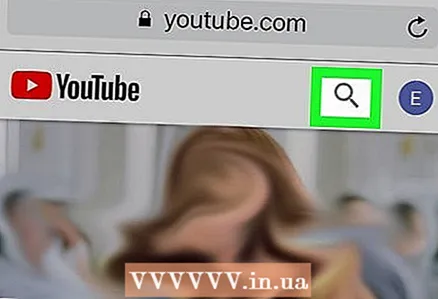 11 ຄລິກທີ່ໄອຄອນແກ້ວຂະຫຍາຍ. ເຈົ້າຈະພົບເຫັນມັນຢູ່ໃນແຈຂວາເທິງ.
11 ຄລິກທີ່ໄອຄອນແກ້ວຂະຫຍາຍ. ເຈົ້າຈະພົບເຫັນມັນຢູ່ໃນແຈຂວາເທິງ.  12 ໃສ່ ຄຳ ຄົ້ນຫາ (ຕົວຢ່າງ, ຊື່ວິດີໂອ).
12 ໃສ່ ຄຳ ຄົ້ນຫາ (ຕົວຢ່າງ, ຊື່ວິດີໂອ). 13 ແຕະ ຊອກຫາ.
13 ແຕະ ຊອກຫາ. 14 ໃຫ້ຄລິກໃສ່ວິດີໂອທີ່ຕ້ອງການ. ມັນຈະຖືກຫຼີ້ນ.
14 ໃຫ້ຄລິກໃສ່ວິດີໂອທີ່ຕ້ອງການ. ມັນຈະຖືກຫຼີ້ນ. - ແຕະ ໜ້າ ຈໍເພື່ອຢຸດວິດີໂອໄວ້ຊົ່ວຄາວ. ແຕະ ໜ້າ ຈໍອີກຄັ້ງເພື່ອສືບຕໍ່ເບິ່ງ.
 15 ກົດ Share. ໄອຄອນນີ້ຄ້າຍຄືກັບລູກສອນຊີ້ໄປທາງຂວາ; ມັນຢູ່ພາຍໃຕ້ມ້ວນ.
15 ກົດ Share. ໄອຄອນນີ້ຄ້າຍຄືກັບລູກສອນຊີ້ໄປທາງຂວາ; ມັນຢູ່ພາຍໃຕ້ມ້ວນ.  16 ແຕະຕົວເລືອກທີ່ທ່ານຕ້ອງການ. ເລືອກ ໜຶ່ງ ໃນຕົວເລືອກຕໍ່ໄປນີ້:
16 ແຕະຕົວເລືອກທີ່ທ່ານຕ້ອງການ. ເລືອກ ໜຶ່ງ ໃນຕົວເລືອກຕໍ່ໄປນີ້: - ການເຊື່ອມຕໍ່
- ເຟສບຸກ
- Gmail
- ອີເມລ
- ຂໍ້ຄວາມ
- ເພີ່ມເຕີມ (ໃຊ້ແອັບສົ່ງຂໍ້ຄວາມ SMS)
 17 ເຮັດຕາມ ຄຳ ແນະ ນຳ ຢູ່ ໜ້າ ຈໍ. ດັ່ງນັ້ນເຈົ້າໄດ້ເບິ່ງວິດີໂອແລະແມ້ກະທັ້ງແບ່ງປັນມັນ.
17 ເຮັດຕາມ ຄຳ ແນະ ນຳ ຢູ່ ໜ້າ ຈໍ. ດັ່ງນັ້ນເຈົ້າໄດ້ເບິ່ງວິດີໂອແລະແມ້ກະທັ້ງແບ່ງປັນມັນ.
ວິທີທີ່ 2 ໃນ 3: ແອັບ YouTube (Android)
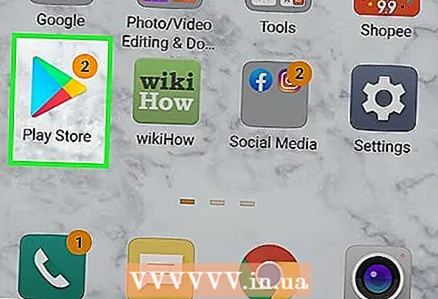 1 ເປີດ Play Store.
1 ເປີດ Play Store. 2 ແຕະໄອຄອນແວ່ນຂະຫຍາຍ.
2 ແຕະໄອຄອນແວ່ນຂະຫຍາຍ. 3 ເຂົ້າ youtube.
3 ເຂົ້າ youtube. 4 ແຕະ ຊອກຫາ.
4 ແຕະ ຊອກຫາ. 5 ຄລິກ YouTube.
5 ຄລິກ YouTube. 6 ແຕະ ຕິດຕັ້ງ.
6 ແຕະ ຕິດຕັ້ງ. 7 ຄລິກໃສ່ ຍອມຮັບ, ຖ້າຕ້ອງການ.
7 ຄລິກໃສ່ ຍອມຮັບ, ຖ້າຕ້ອງການ. 8 ລໍຖ້າໃຫ້ YouTube ດາວໂຫຼດໃສ່ອຸປະກອນຂອງທ່ານ.
8 ລໍຖ້າໃຫ້ YouTube ດາວໂຫຼດໃສ່ອຸປະກອນຂອງທ່ານ. 9 ແຕະໄອຄອນແອັບ YouTube.
9 ແຕະໄອຄອນແອັບ YouTube. 10 ຄລິກທີ່ໄອຄອນແກ້ວຂະຫຍາຍ. ເຈົ້າຈະພົບເຫັນມັນຢູ່ໃນແຈຂວາເທິງ.
10 ຄລິກທີ່ໄອຄອນແກ້ວຂະຫຍາຍ. ເຈົ້າຈະພົບເຫັນມັນຢູ່ໃນແຈຂວາເທິງ. 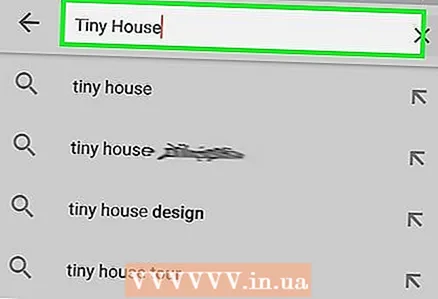 11 ໃສ່ ຄຳ ຄົ້ນຫາ (ຕົວຢ່າງ, ຊື່ວິດີໂອ).
11 ໃສ່ ຄຳ ຄົ້ນຫາ (ຕົວຢ່າງ, ຊື່ວິດີໂອ). 12 ຄລິກໃສ່ ຊອກຫາ.
12 ຄລິກໃສ່ ຊອກຫາ. 13 ໃຫ້ຄລິກໃສ່ວິດີໂອທີ່ຕ້ອງການ. ມັນຈະຖືກຫຼີ້ນ.
13 ໃຫ້ຄລິກໃສ່ວິດີໂອທີ່ຕ້ອງການ. ມັນຈະຖືກຫຼີ້ນ. - ແຕະ ໜ້າ ຈໍເພື່ອຢຸດວິດີໂອໄວ້ຊົ່ວຄາວ. ແຕະ ໜ້າ ຈໍອີກຄັ້ງເພື່ອສືບຕໍ່ເບິ່ງ.
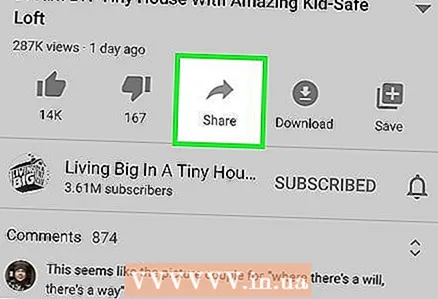 14 ກົດ Share. ໄອຄອນນີ້ຄ້າຍຄືກັບລູກສອນຊີ້ໄປທາງຂວາ; ມັນຢູ່ ເໜືອ ລູກກິ້ງ.
14 ກົດ Share. ໄອຄອນນີ້ຄ້າຍຄືກັບລູກສອນຊີ້ໄປທາງຂວາ; ມັນຢູ່ ເໜືອ ລູກກິ້ງ. - ຖ້າບໍ່ມີໄອຄອນ, ແຕະວິດີໂອ.
 15 ແຕະຕົວເລືອກທີ່ທ່ານຕ້ອງການ. ເລືອກ ໜຶ່ງ ໃນຕົວເລືອກຕໍ່ໄປນີ້:
15 ແຕະຕົວເລືອກທີ່ທ່ານຕ້ອງການ. ເລືອກ ໜຶ່ງ ໃນຕົວເລືອກຕໍ່ໄປນີ້: - ການເຊື່ອມຕໍ່
- ເຟສບຸກ
- Gmail
- ອີເມລ
- ຂໍ້ຄວາມ
- ເພີ່ມເຕີມ (ໃຊ້ແອັບສົ່ງຂໍ້ຄວາມ SMS)
 16 ເຮັດຕາມ ຄຳ ແນະ ນຳ ຢູ່ ໜ້າ ຈໍ. ດັ່ງນັ້ນເຈົ້າໄດ້ເບິ່ງວິດີໂອແລະແມ້ກະທັ້ງແບ່ງປັນມັນ.
16 ເຮັດຕາມ ຄຳ ແນະ ນຳ ຢູ່ ໜ້າ ຈໍ. ດັ່ງນັ້ນເຈົ້າໄດ້ເບິ່ງວິດີໂອແລະແມ້ກະທັ້ງແບ່ງປັນມັນ.
ວິທີທີ່ 3 ຂອງ 3: ເວັບໄຊທ YouTube YouTube (ຄອມພິວເຕີ)
 1 ເປີດເວັບໄຊ ຢູ່ທູບ.
1 ເປີດເວັບໄຊ ຢູ່ທູບ. 2 ໃຫ້ຄລິກໃສ່ພາກສະຫນາມ "ຄົ້ນຫາ". ເຈົ້າຈະພົບມັນຢູ່ເທິງສຸດຂອງ ໜ້າ.
2 ໃຫ້ຄລິກໃສ່ພາກສະຫນາມ "ຄົ້ນຫາ". ເຈົ້າຈະພົບມັນຢູ່ເທິງສຸດຂອງ ໜ້າ.  3 ໃສ່ ຄຳ ຄົ້ນຫາ (ຕົວຢ່າງ, ຊື່ວິດີໂອ).
3 ໃສ່ ຄຳ ຄົ້ນຫາ (ຕົວຢ່າງ, ຊື່ວິດີໂອ). 4 ຄລິກໃສ່ ເຂົ້າໄປ. ທ່ານຍັງສາມາດຄລິກໃສ່ແວ່ນຂະຫຍາຍທີ່ຢູ່ດ້ານຂວາຂອງແຖບຄົ້ນຫາ.
4 ຄລິກໃສ່ ເຂົ້າໄປ. ທ່ານຍັງສາມາດຄລິກໃສ່ແວ່ນຂະຫຍາຍທີ່ຢູ່ດ້ານຂວາຂອງແຖບຄົ້ນຫາ.  5 ໃຫ້ຄລິກໃສ່ວິດີໂອທີ່ຕ້ອງການ. ມັນຈະຖືກຫຼີ້ນ.
5 ໃຫ້ຄລິກໃສ່ວິດີໂອທີ່ຕ້ອງການ. ມັນຈະຖືກຫຼີ້ນ. - ຄລິກໃສ່ວິດີໂອເພື່ອຢຸດມັນໄວ້ຊົ່ວຄາວ. ຄລິກທີ່ວິດີໂອອີກຄັ້ງເພື່ອສືບຕໍ່ເບິ່ງ.
 6 ຄລິກໃສ່ ແບ່ງປັນສິ່ງນີ້. ໄອຄອນນີ້ຄ້າຍຄືກັບລູກສອນຊີ້ໄປທາງຂວາ; ມັນຢູ່ພາຍໃຕ້ມ້ວນ.
6 ຄລິກໃສ່ ແບ່ງປັນສິ່ງນີ້. ໄອຄອນນີ້ຄ້າຍຄືກັບລູກສອນຊີ້ໄປທາງຂວາ; ມັນຢູ່ພາຍໃຕ້ມ້ວນ.  7 ຄລິກຂວາໃສ່ URL ວິດີໂອທີ່ໄຮໄລ້. ເຈົ້າສາມາດຄຼິກໃສ່ຊື່ຂອງ ໜຶ່ງ ໃນເຄືອຂ່າຍສັງຄົມທີ່ປະກົດເທິງ ໜ້າ ຈໍ.
7 ຄລິກຂວາໃສ່ URL ວິດີໂອທີ່ໄຮໄລ້. ເຈົ້າສາມາດຄຼິກໃສ່ຊື່ຂອງ ໜຶ່ງ ໃນເຄືອຂ່າຍສັງຄົມທີ່ປະກົດເທິງ ໜ້າ ຈໍ.  8 ຄລິກໃສ່ ສຳ ເນົາ.
8 ຄລິກໃສ່ ສຳ ເນົາ. 9 ວາງທີ່ຢູ່ວິດີໂອໃສ່ບ່ອນທີ່ຕ້ອງການ. ເພື່ອເຮັດສິ່ງນີ້, ຄລິກຂວາໃສ່ຊ່ອງຂໍ້ຄວາມ (ຕົວຢ່າງ, ຢູ່ໃນສະຖານທີ່ອີເມວຫຼືຢູ່ໃນສະຖານະພາບ) ແລະຈາກນັ້ນຄລິກ ໃສ່.
9 ວາງທີ່ຢູ່ວິດີໂອໃສ່ບ່ອນທີ່ຕ້ອງການ. ເພື່ອເຮັດສິ່ງນີ້, ຄລິກຂວາໃສ່ຊ່ອງຂໍ້ຄວາມ (ຕົວຢ່າງ, ຢູ່ໃນສະຖານທີ່ອີເມວຫຼືຢູ່ໃນສະຖານະພາບ) ແລະຈາກນັ້ນຄລິກ ໃສ່.  10 ກັບຄືນໄປຫາວິດີໂອ. ດັ່ງນັ້ນເຈົ້າໄດ້ເບິ່ງວິດີໂອແລະແມ້ກະທັ້ງແບ່ງປັນມັນ.
10 ກັບຄືນໄປຫາວິດີໂອ. ດັ່ງນັ້ນເຈົ້າໄດ້ເບິ່ງວິດີໂອແລະແມ້ກະທັ້ງແບ່ງປັນມັນ.
ຄໍາແນະນໍາ
- ຢູ່ໃນ YouTube, ເຈົ້າສາມາດຊອກຫາວິດີໂອ ສຳ ລັບທຸກລົດນິຍົມ - ຈາກຂ່າວຮ້າຍໄປຫາເລື່ອງຕະຫຼົກຕະຫຼົກທີ່ສຸດ.
ຄຳ ເຕືອນ
- ການເປີດ YouTube ຢູ່ໃນຄອມພິວເຕີທີ່ມີການເຂົ້າເຖິງທີ່ຈໍາກັດ, ເຊັ່ນວ່າຄອມພິວເຕີຂອງໂຮງຮຽນ, ສ່ວນຫຼາຍແລ້ວຈະຫຼົ້ມເຫຼວ.
- ຫຼາຍຄົນໃຊ້ເວລາຫຼາຍເບິ່ງວິດີໂອໂດຍທີ່ບໍ່ໄດ້ສັງເກດເຫັນມັນເລີຍ, ສະນັ້ນຈົ່ງເບິ່ງຕົວເອງ.



